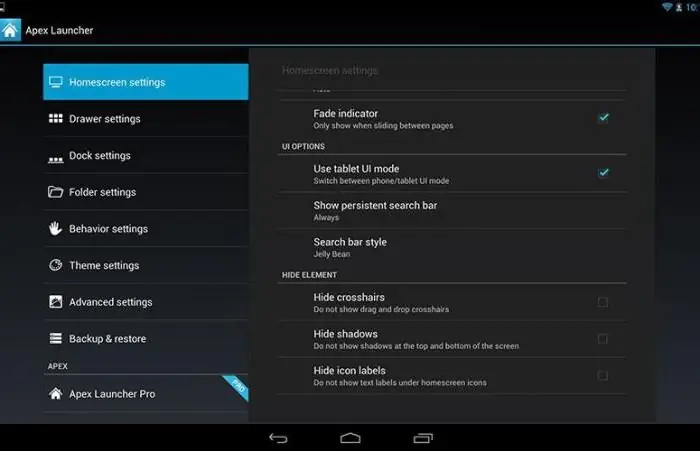Platforma Android, ca și alte sisteme de operare, începe să funcționeze mai lent după un anumit timp. Pe dispozitivele scumpe premium, degradarea performanței nu se simte practic, deoarece au un procesor puternic și RAM mai mult decât suficientă. Dar nu toată lumea își poate permite astfel de gadgeturi, așa că pentru mulți această problemă este mai relevantă ca niciodată.
Pot exista multe motive pentru degradarea performanței, dar cel mai probabil și cel mai comun, de regulă, este doar unul - munca programelor terțe în fundal. Adică, astfel de aplicații sunt lansate automat la pornirea sistemului și încarcă procesorul cu RAM, afectând astfel direct viteza dispozitivului.
Singura opțiune eficientă în acest caz este dezactivarea aplicațiilor de pornire automată pe Android și funcționarea fără întârzieri și frâne. Dar nu totul este atât de simplu în această chestiune,așa cum pare la prima vedere, iar platforma, împreună cu dezvoltatorii de software, ridică adesea probleme.
Ar trebui să dezactivez aplicațiile cu pornire automată?
Dacă instalezi o duzină de programe pe platformă în fiecare zi, atunci nu ar trebui să existe probleme aici, în principiu. Pentru că platforma în sine trebuie, ca să spunem așa, să lupte pentru RAM. Adică, dacă performanța gadgetului începe să scadă, sistemul închide automat aplicațiile neutilizate pentru a stabiliza sistemul de operare.

Este posibil să dezactivați manual programele de pornire automată în Android, dar acest lucru ar fi deja contraproductiv și, în unele cazuri, pur și simplu nu sunt necesare. Dar se mai întâmplă ca unele programe să nu dorească să fie închise nici măcar prin eforturile platformei în sine. Drept urmare, procesorul este încărcat, memoria RAM este aglomerată, iar performanța, împreună cu încărcarea bateriei, tinde spre zero.
Caracteristicile procedurii
Dar nu ar trebui să dezactivați aplicațiile de rulare automată pe Android pentru toată lumea. Există, de asemenea, excepții necesare, cum ar fi aplicațiile oficiale de la Google și un fel de programe antivirus funcționale. Desigur, platforma Android are o protecție bună „foolproof” și, dacă încerci fără să știi să oprești sistemul sau procesele cu adevărat importante, sistemul te va avertiza și foarte persistent.

Dar adevărul trist este că o bună jumătate din programele descărcate de pe Web (de obicei jocuri de noroc și ilegale) se instalează înpornire automată și împiedică sistemul de operare să funcționeze normal. Și, așa cum am menționat mai sus, singura opțiune rămasă este să dezactivați pur și simplu lansarea automată a aplicațiilor pe Android. Este exact ceea ce vom încerca să facem, deoarece există suficiente instrumente pentru a rezolva această problemă.
Deci, să ne dăm seama cum să dezactivăm aplicațiile de rulare automată pe Android și să o facem cât mai ușor posibil atât pentru platformă în sine, cât și pentru utilizator. Luați în considerare principalele opțiuni pentru rezolvarea problemei și caracteristicile diferitelor versiuni ale sistemului de operare.
Dezactivarea rulării automate pe „Android 4.x.x”
Înainte de a dezactiva programele de pornire automată în Android, trebuie să aflați ce aplicații consumă (și dacă consumă deloc) resurse ale sistemului de operare. Pentru a face acest lucru, accesați setările gadgetului și deschideți secțiunea „Aplicații” sau „Manager de aplicații”.

Este de menționat imediat că dezactivarea rulării automate a proceselor inutile în Android 4.2.2 prin mijloace locale este doar o soluție temporară, iar software-ul terță parte va fi necesar pentru a face modificări fundamentale.
Funcții de proces
În continuare, trebuie să găsiți fila „Running” și să vă familiarizați cu ea. „Play Market” de la clienții de e-mail „Google” și programele cu o anumită pictogramă Android nu trebuie atinse, dar trebuie să vă uitați cu atenție la restul. Vizavi de fiecare aplicație, este afișată cantitatea de RAM ocupată. Conform acestui indicator, este doar posibil să se determine voracitatea software-ului. Pentru a dezactiva, trebuie să selectați o aplicație inacceptabilă șiatingeți „Oprire forțată” și apoi răspundeți „Da” sau „OK”.

Dacă un utilitar suspect rulează în fundal, este mai bine să îl dezactivați. Aplicațiile Autostart pe Android vor porni după fiecare repornire a gadgetului, așa că procedura va trebui repetată iar și iar. Dar adesea nu este nevoie să reporniți sistemul de operare, așa că această soluție temporară se potrivește multora. După cum am menționat mai sus, va fi posibilă eliminarea încărcării automate a programelor din Android numai cu ajutorul managerilor de activități terți.
Dezactivarea rulării automate pe „Android 6.x.x”
Nu este atât de ușor cu firmware-ul Marshmallow. Nu este clar de ce, dar dezvoltatorii au pus la naiba posibilitatea de a dezactiva aplicațiile de autorun pe Android 6.0.1 și în versiunile de mai sus, după cum se spune. În principiu, noul „Android” este foarte bun în ceea ce privește optimizarea, flexibilitatea setărilor utilizatorului și componenta vizuală. Dar funcționalitatea sistemului este ascunsă foarte bine.

Înainte de a dezactiva aplicațiile de rulare automată pe „Android 6.x.x”, trebuie să activați modul dezvoltator. În meniu, accesați „Setări”, apoi „Informații despre dispozitiv”, apoi trebuie să faceți clic de mai multe ori pe elementul „Număr de construcție”. După aceea, modul dezvoltator este activat și este disponibilă o funcționalitate specială.
Caracteristicile procedurii
După aceea, trebuie să reveniți la „Setări”, iar elementul „Opțiuni pentru dezvoltatori” va apărea deja acolo. Faceți clic pe el și selectați o secțiune„Servicii lansate”. Aici, prin analogie cu generațiile anterioare ale sistemului de operare Android, există o listă de aplicații active. Puteți vedea durata totală de rulare a programelor, spațiul pe disc și cantitatea de memorie RAM.
Pentru a dezactiva procesul, trebuie să atingeți aplicația activă și să selectați elementul „Dezactivați”. Apoi programul ar trebui să se închidă. Dar această procedură, din nou, este o soluție temporară la probleme și, după o repornire, totul va fi la fel. Puteți scăpa complet de aplicație la pornire doar ștergând-o sau adoptând utilități specializate de la terți. Pe cei mai inteligenți reprezentanți ai acestora din urmă îi vom considera mai jos.
Greenify
Acesta este unul dintre cele mai populare utilitare de pornire pentru gadgetul dvs. mobil. Software-ul poate fi utilizat cu sau fără drepturi de administrator (root). În primul caz, aplicația va dispărea de la pornire odată pentru totdeauna, iar în al doilea caz, va trebui să faceți câteva clicuri după repornirea gadgetului.

După instalare, utilitarul își va lăsa widgetul pe desktop. Făcând clic pe el, veți merge în zona de lucru a programului. Pentru a exclude aplicațiile inutile din lista de încărcări automate, trebuie doar să faceți clic pe plus din partea de jos a ecranului și să adăugați programul problematic la lista celor interzise. Cu drepturi de root, o dată este suficientă, iar fără acestea, va trebui să deschideți Greenify și să confirmați acțiunile efectuate anterior.
Interfața programului este simplă, clară și chiar și un începător în această afacere se poate descurca, ca să nu mai vorbim de întărităutilizatorilor. Produsul este distribuit sub o licență gratuită, dar există și o versiune plătită cu funcționalitate avansată. Acesta din urmă va fi util pentru utilizatorii avansați, iar modificările obișnuite vor fi suficiente pentru utilizatorii obișnuiți.
Autostarts
Această aplicație vă permite să preluați controlul total asupra pornirii. Utilizarea utilitarului fără drepturi de administrator este lipsită de sens, deoarece programele vor reveni la locul lor de fiecare dată când reporniți.

Software-ul pune totul pe rafturi cu grijă și meticulos. În meniu, puteți configura ce va fi lansat înainte, în timpul și după pornirea sistemului de operare. Toate procesele sunt decodificate cât mai detaliat posibil, ceea ce ne permite să aflăm interferența lor în platformă cu o precizie de un octet.
Interfața este simplă, iar instrumentele sunt intuitive. În plus, aplicația este complet rusificată, așa că nu ar trebui să apară probleme. Aici, în meniu, puteți elibera memorie pe unitățile interne și externe, precum și să vă jucați cu setările de consum al bateriei. Ultimul moment vă permite să opriți o jumătate bună din procesele sistemului la o încărcătură scăzută și să le returnați la una mare. Pragurile sunt ușor de ajustat în termeni procentuali.
Produsul are atât modificări plătite, cât și modificări gratuite, dar, ca și în cazul Greenify, prima este complet inutilă pentru utilizatorii obișnuiți.